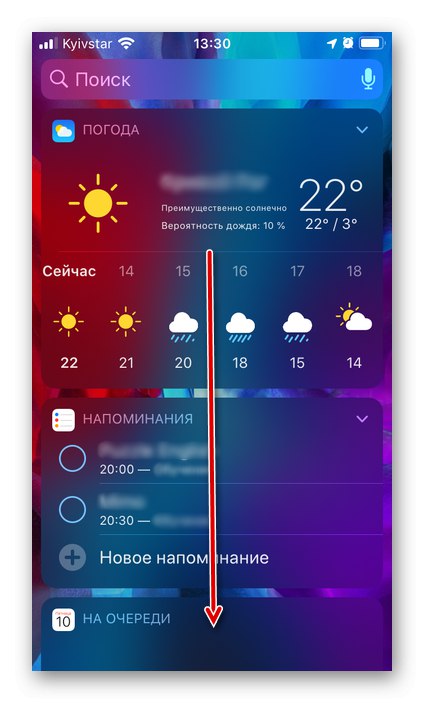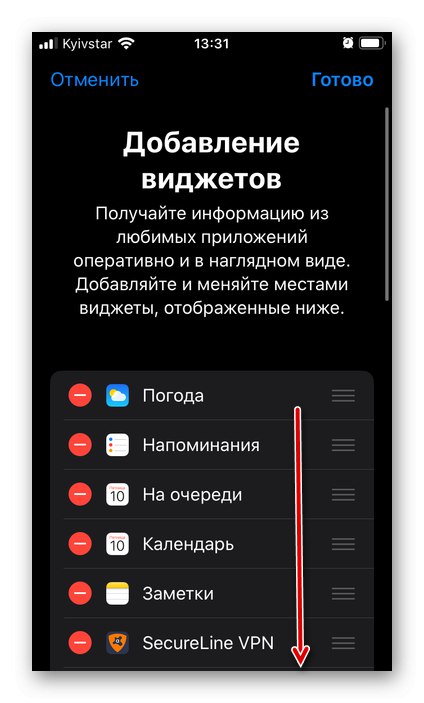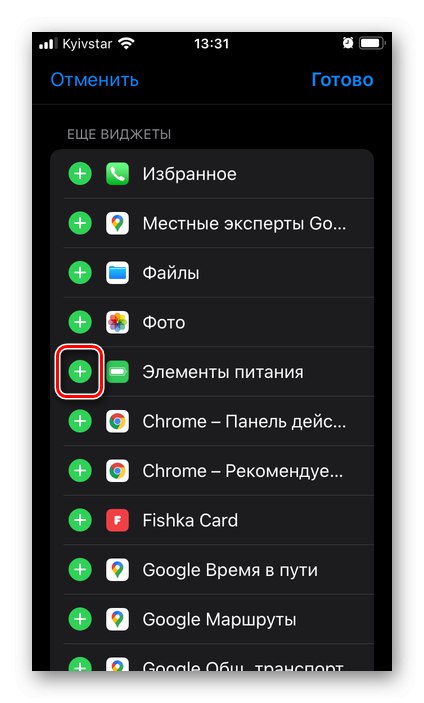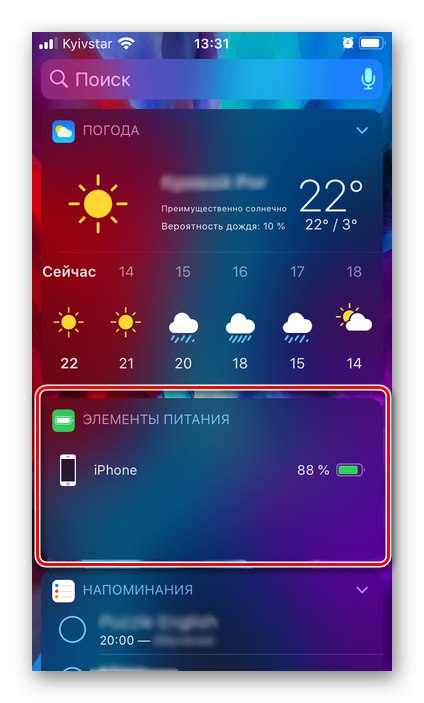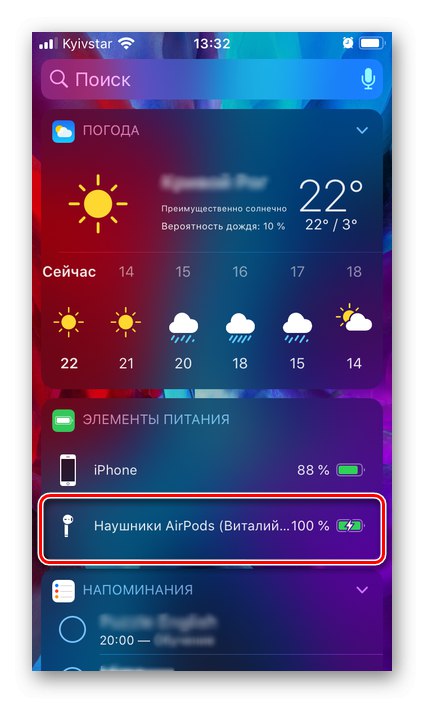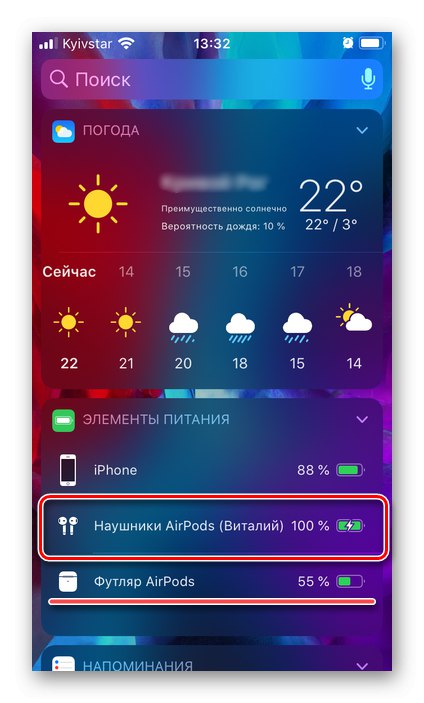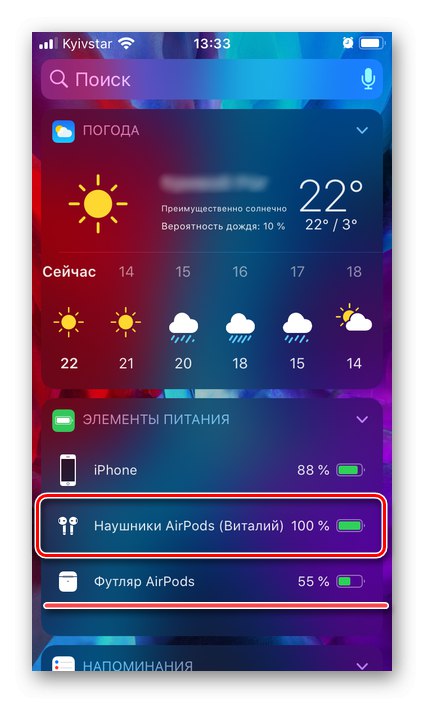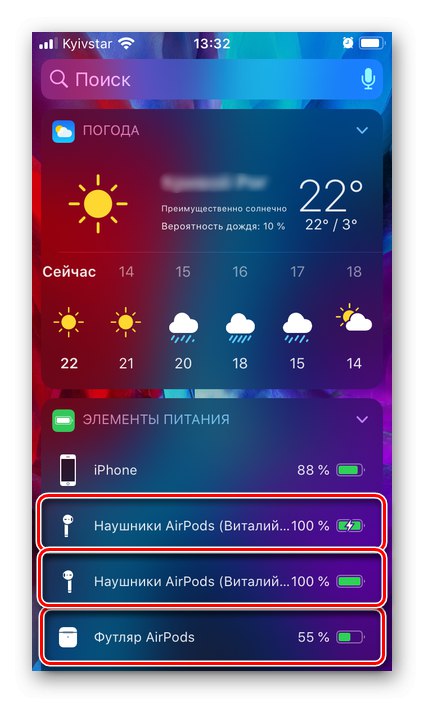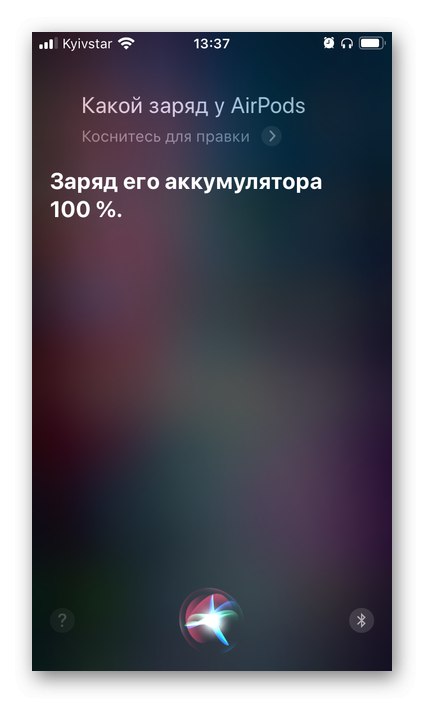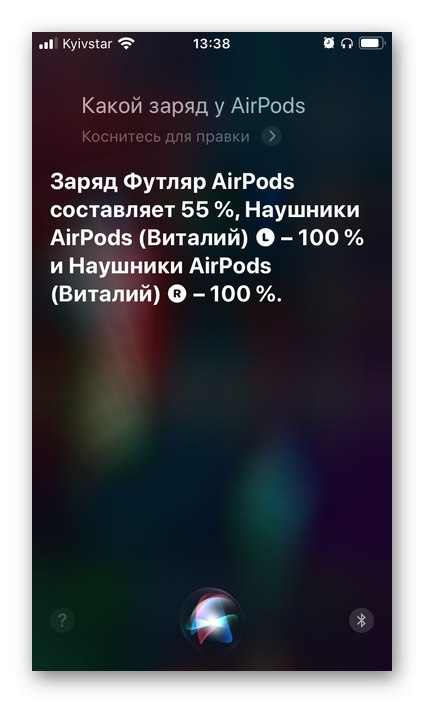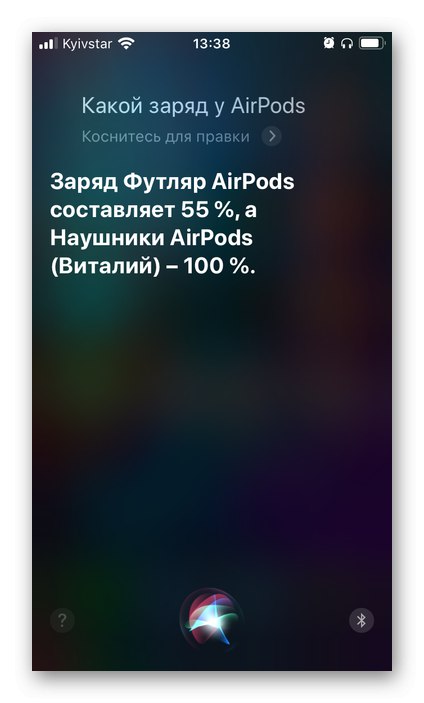Koristeći iPhone zajedno s AirPodsima, često se morate suočiti s potrebom da pogledate napunjenost potonjih kako im ne biste omogućili isključivanje u najnepovoljnijem trenutku. Evo kako to učiniti.
Pročitajte također: Kako uključiti prikaz postotaka napunjenosti na iPhoneu
Indikator stanja napunjenosti
Prije nego što nastavimo s razmatranjem opcija za rješavanje izraženog problema, obratimo malo pažnje na značajke LED indikatora statusa. Znajući kako se on „ponaša“ u određenim uvjetima, možete dobiti opću ideju o razini napunjenosti i slušalica i njihovog kućišta.
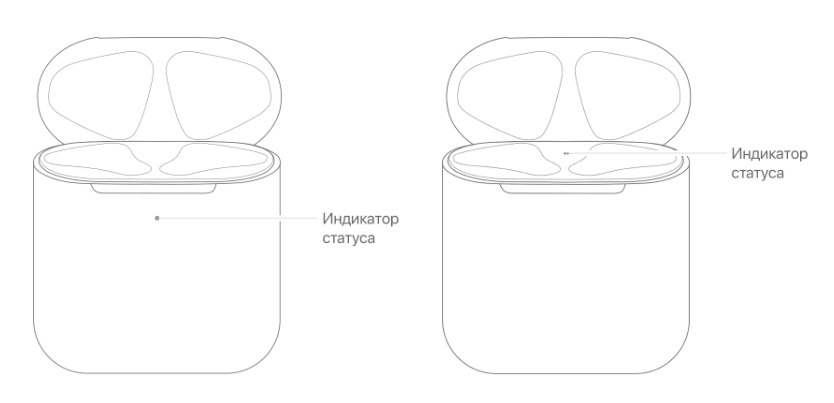
S lijeve strane nalazi se kućište s bežičnim punjenjem, s desne strane je uobičajeno. Na prvom se indikator statusa koji nas zanima nalazi na prednjoj strani kućišta, na drugom - između pretinaca za slušalice.
Dakle, ako su AirPods unutar kućišta, a poklopac mu je otvoren, LED će prikazati status baterije slušalica na sljedeći način:


Da biste saznali u kojem je stanju slučaj, iz njega morate ukloniti AirPods, a zatim se usredotočiti na gore navedeno - zeleni indikator znači potpuno punjenje, žuta znači manje od jednog ciklusa, ali već za slučaj, a ovo je, kao što znate, dovoljno za to za punjenje slušalica nekoliko puta.

Ako se napunjenost baterije AirPods-a tijekom njihove upotrebe smanji na 10%, slušalica će zaustiti jedan zvučni signal. S ostatkom od 1-2%, signal će biti dvostruk, a gotovo odmah nakon njega uslijedit će odspajanje dodatne opreme. Preporučujemo da izbjegavate takve situacije i da im odmah napunite slušalice i futrolu.
Sad kad smo se upoznali sa neizravnim znakovima koji nam omogućuju da vidimo razinu napunjenosti AirPoda i njihov slučaj, prijeći ćemo na razmatranje više informativnih opcija.
Pročitajte također: Kako znati da li se vaš iPhone puni ili puni
Opcija 1: Prozor za povezivanje
Ako su slušalice u kućištu, da biste vidjeli napunjenost, samo ih približite iPhoneu i otvorite. Vidjet ćete potrebne informacije o zdravlju vaše AirPods baterije i kućišta. Ako je razina napunjenosti jedne od naušnica manja, prikazana vrijednost zaokružit će se na najbližu brojku.
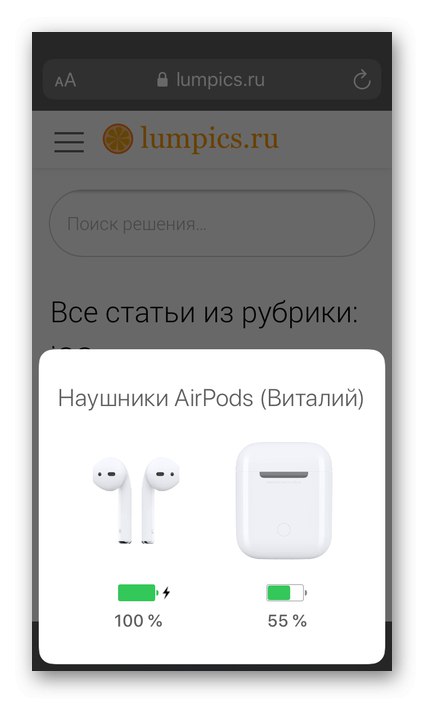
Da biste vidjeli status punjenja svake slušalice zasebno, uklonite bilo koju od njih - zasebno ćete vidjeti informacije o lijevoj i desnoj strani, kao i o kućištu.
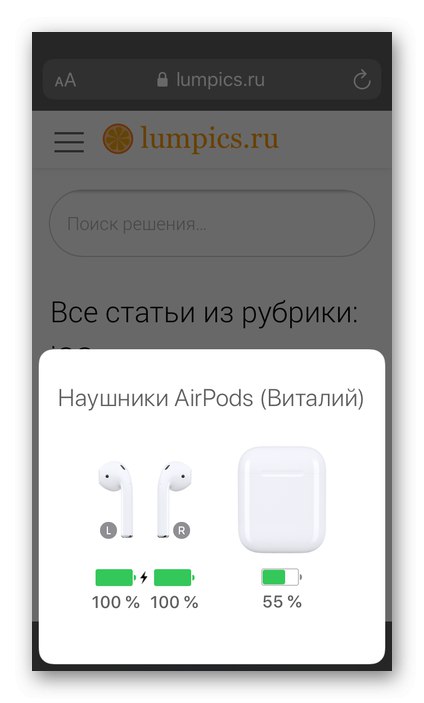
Ako uklonite oba AirPoda s kućišta, ali ih ne umetnete u uši, punjenje svakog od njih prikazat će se na zaslonu iPhonea.
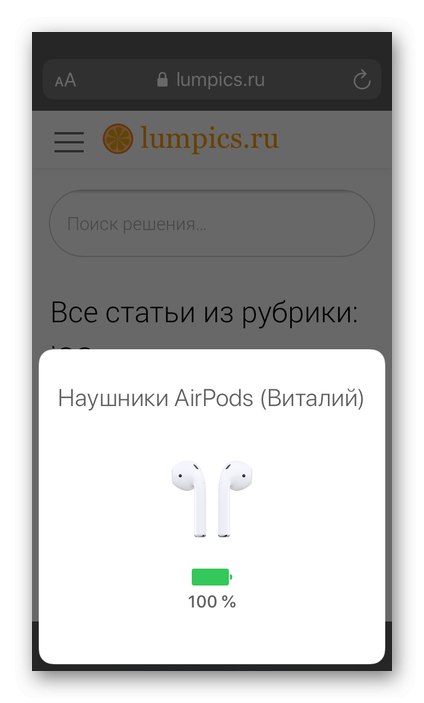
Ovo rješenje našeg problema jednostavno je, prikladno i informativno, ali apsolutno nije prikladno za one slučajeve kada se slušalice koriste zajedno s iPhoneom ili bilo kojim drugim Appleovim uređajem, odnosno nalaze se u ušima.
Opcija 2: Posebni widget
IOS ima prikladan zaslon s widgetima, od kojih je jedan "Baterije", koji prikazuje podatke o razini napunjenosti iPhonea i povezanog bežičnog pribora, uključujući AirPods.
- Od prvog od "početnih" zaslona prijeđite prstom slijeva udesno.
- Prema zadanim postavkama, widget koji nam treba nedostaje u ovom odjeljku i stoga ga prvo treba dodati.
![Idite na dodavanje novog widgeta na zaslon iPhonea]()
Pomaknite se prema dolje na popisu dostupnih stavki i tamo dodirnite natpis "Promijeniti".
- Pronađite među widgetima "Baterije"
![Idite na popis dostupnih widgeta da biste dodali novi na iPhone]()
i dodirnite znak plus s lijeve strane ovog imena.
![Dodavanje widgeta za baterije na iPhone bočnu traku]()
Bit će dodan na kraj popisa, što nije uvijek prikladno. Ako želite, možete ga premjestiti na bilo koje prikladno mjesto, samo "uhvatite" element s desne strane i povucite u željenom smjeru.
- Da biste potvrdili izvršene promjene, obavezno kliknite "Gotovo".
- Pronađite dodani widget na bočnoj traci. Prikazuje detaljne informacije o razini napunjenosti iPhonea i povezane opreme.
![Dodatak za baterije s bočne strane iPhonea]()
- Ako su AirPods u kućištu i spojeni na iPhone, samo će se punjenje slušalica prikazivati u generaliziranom obliku.
![Prikaz razine napunjenosti AirPods-a kada su slušalice u futroli na iPhoneu]()
Ako je slučaj tek otvoren, vidjet ćete njegovu optužbu.
- Kad su vam oba pribora u ušima, prikazuje se općenito stanje baterije i, ako je nedavno spojena, maske.
- Da biste indikatore vidjeli zasebno za svaku slušalicu, jedan od njih mora biti stavljen u futrolu. Odmah nakon toga prikazat će se naboj potonjeg.
![AirPods i razina napunjenosti kućišta u izborniku widgeta na iPhoneu]()
![Prikaz razine napunjenosti baterije na iPhone widgetu kada su vam AirPods u ušima]()
![Status baterije svake slušalice i futrole za punjenje u widgetu na iPhoneu]()
- Ako su AirPods u kućištu i spojeni na iPhone, samo će se punjenje slušalica prikazivati u generaliziranom obliku.
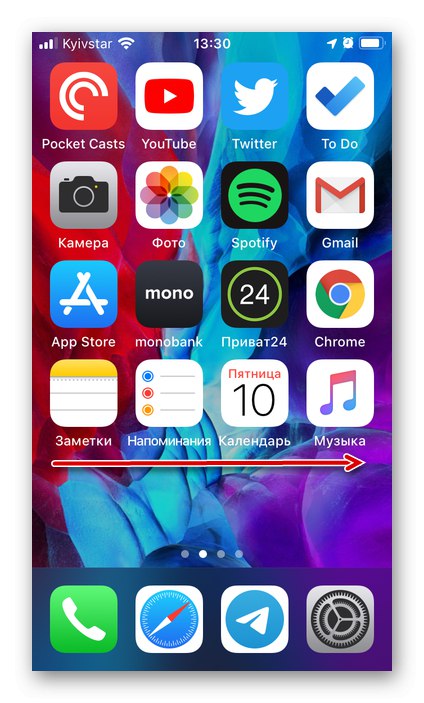
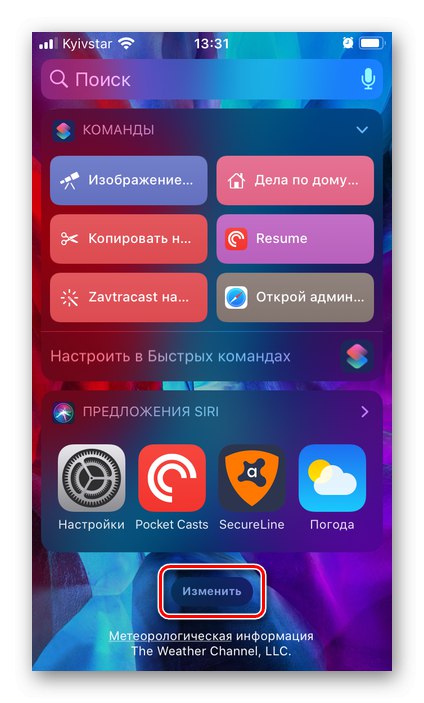
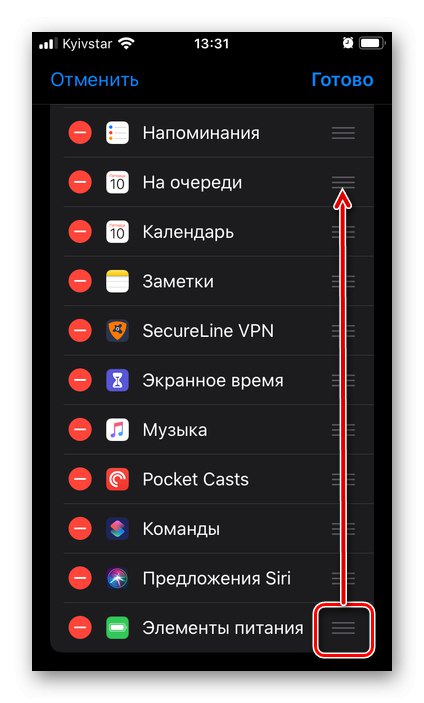
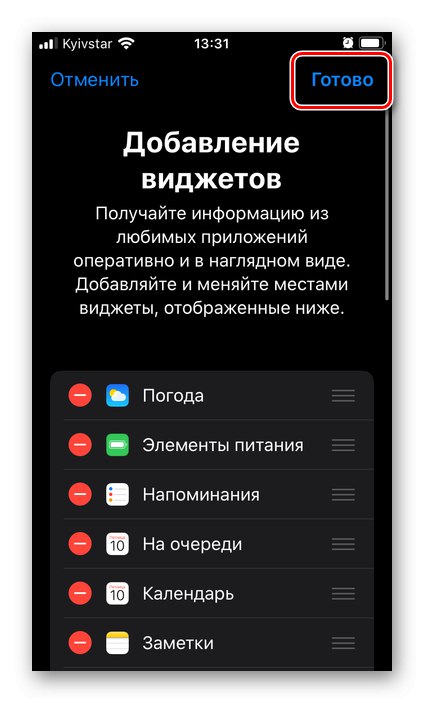
Stoga, da biste vidjeli punjenje AirPodsa na iPhoneu, samo se obratite widgetu "Baterije"... Ovo je najlakši i najprikladniji način za dobivanje informacija koje nas zanimaju. Isti će se podaci tamo prikazati ako otvorite kućište s postavljenim bežičnim priborom, ali prvo ćete morati zatvoriti veći i isti informativni prozor veze, o čemu je bilo riječi u prethodnom dijelu članka.
Opcija 3: "Kontrolni centar"
Možete saznati razinu napunjenosti slušalica s oznakom Apple "Kontrolni centar"uzrokovano prevlačenjem prema gore od dna zaslona. Nakon otvaranja dodirnite kontrolu uređaja za reprodukciju koja se nalazi u gornjem desnom kutu mini playera. Prikaz informacija izvodi se praktički na istom principu kao i u prethodnim slučajevima - ako se koriste slušalica ili slušalice, prikazat će se samo njihova napunjenost, a da biste vidjeli stanje kućišta, u nju morate smjestiti jedan od dodataka.
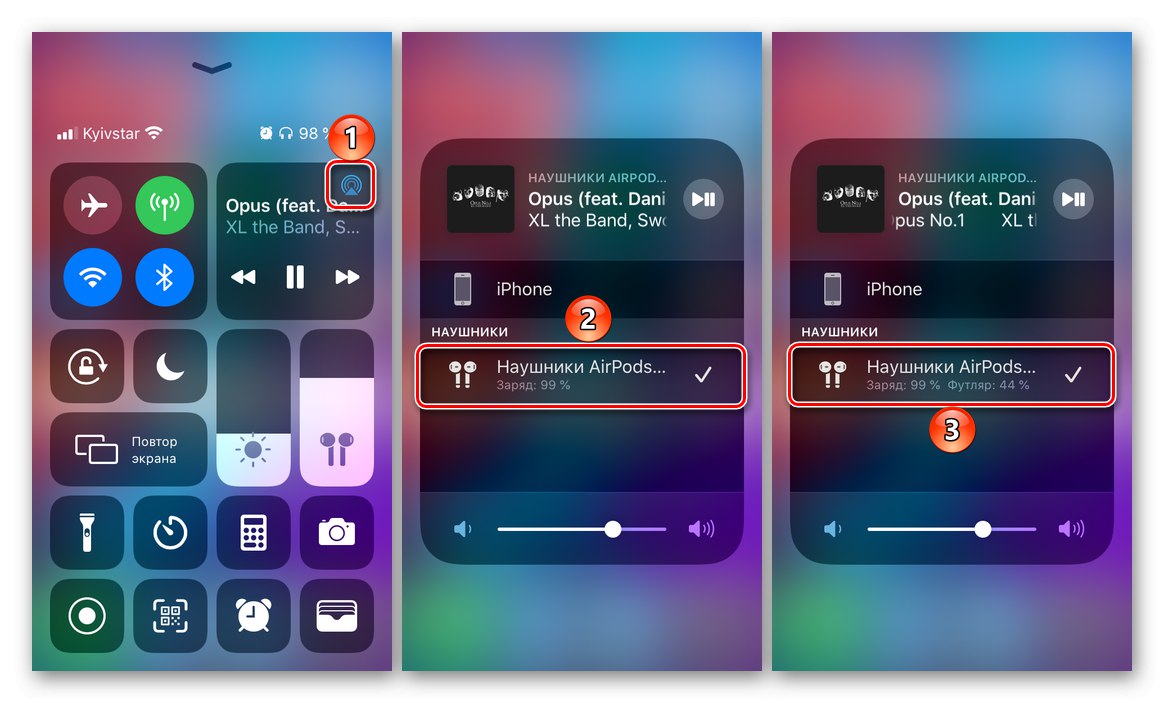
Opcija 4: Pozivanje Siri
Drugi način za prikaz razine napunjenosti AirPodsa na iPhoneu je upotreba glasovnog asistenta ugrađenog u iOS. Djeluje i kada su slušalice u kućištu i kada se koriste (obje ili barem jedna).
- Nazovite Siri na bilo koji prikladan način.
- Pitajte ju "Koliko AirPods ima napunjenosti?"... Odmah ćete dobiti potrebne podatke.
- Ako su obje naušnice u ušima, prikazuje se samo ukupna napunjenost.
- Ako je jedan u futroli, a drugi u uhu, vidjet ćete status baterije svake stavke.
- Ako je kućište otvoreno i u njemu su oba AirPoda, prikazat će se njihova ukupna napunjenost i odvojeno od kućišta. S zatvorenim kućištem ovo također radi, ali samo ako je dodatak nedavno spojen na pametni telefon.
![Razina punjenja AirPodsa u dijaloškom okviru Siri na iPhoneu]()
![Podaci o razini baterije kada je na iPhoneu jedan AirPods]()
![Informacije o punjenju kada je na iPhoneu otvoren iPhone AirPods]()
- Kad primite potrebne informacije, možete zatvoriti upravljački prozor glasovnog pomoćnika.
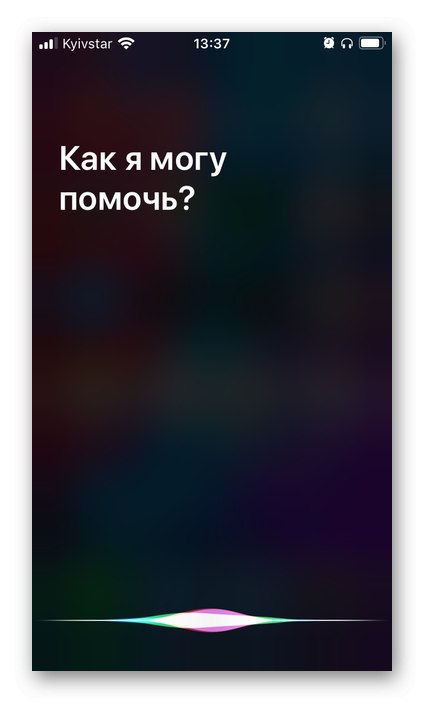
Ovaj način pregleda razine napunjenosti bežične opreme jednako je informativan kao i oni koji su gore razmatrani i zahtijeva poštivanje istih nijansi.
Pročitajte također: Što učiniti ako se vaš iPhone prestane puniti
Sada znate kako vidjeti punjenje AirPodsa na iPhoneu. Najbolje rješenje je korištenje widgeta "Baterije", potrebne informacije koje se uvijek prikazuju ako je veza aktivna. Ali ako, primjerice, ne želite uzeti pametni telefon u svoje ruke, neće biti teško zamoliti Siri za pomoć, pogotovo jer jednoj od slušalica možete dodijeliti naredbu da je pozove - dvaput tapnite.